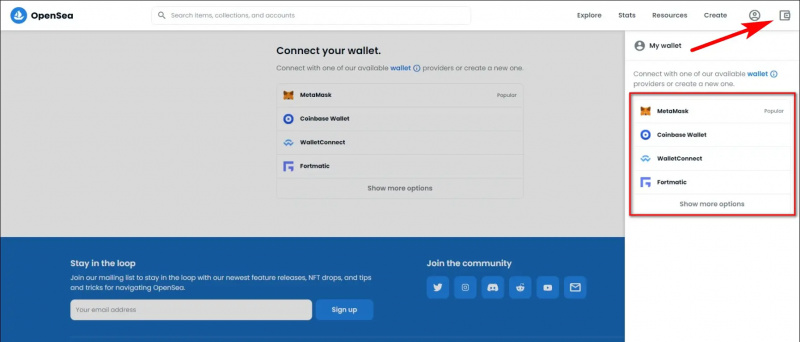Vivo NEX je fantastický a revolučný smartphone so 6,6-palcovým displejom bez rámu. Technológia liatia zvuku prednou kamerou a obrazovkou tiež nie sú obyčajnými funkciami. O tomto smartfóne je toho však na preskúmanie ešte veľa, preto uvádzame zoznam 15 skrytých funkcií modelu Vivo NEX, vďaka ktorým bude smartphone rôznymi spôsobmi vylepšený.
Navigačné gestá

Môžete povoliť posunové navigačné gestá v priečinku Ja bývam Nex rovnako ako iPhone X. Prejdite do časti Nastavenia> Navigácia v systéme> aktivujte ich výberom položky Navigačné gestá. Môžete zmeniť stranu gesta návratu doprava alebo doľava. Štýl navigačného gesta môžete zmeniť aj v ponuke nastavení systémovej navigácie.
Hrací mód

Herný režim je samozrejmý, zvyšuje výkon vašej hry tým, že zabíja menej užitočné aktivity na pozadí. Ak to chcete povoliť, vyvolajte ovládací panel posunutím prsta nahor od okraja tlačidla na obrazovke a klepnutím na prepínač Herný režim ho zapnite.
Citácia: herný režim rýchlo vybíja batériu, takže po hraní ju nezabudnite vypnúť.
Rýchlosť siete

Rýchlosť svojej siete môžete skontrolovať priamo na upozornení v hornej časti. Táto funkcia je predvolene vypnutá. Ak ju chcete povoliť, prejdite do ponuky Nastavenia> Systémový panel a upozornenie a povoľte možnosť Rýchlosť siete. Týmto sa na oznamovacej lište zobrazí aktuálna rýchlosť siete.
Percento batérie
Ak chcete povoliť text percentuálneho podielu batérie na oznamovacej lište, prejdite do časti Nastavenia> Stavový riadok a upozornenie> klepnite na možnosť Percento batérie. Môžete si vybrať medzi možnosťami, či sa má text zobraziť vnútri ikony batérie alebo mimo ikony batérie.
Ochrana očí

Ochrana očí pridáva na displej farebný filter, vďaka ktorému je text na obrazovke dobre čitateľný aj pri slabom osvetlení bez toho, aby bolel oči. Ak to chcete povoliť, prejdite do časti Nastavenia> Displej a jas> Ochrana očí. Tu môžete tiež nastaviť čas, kedy sa má ochrana očí automaticky zapnúť alebo vypnúť.
Pomer zobrazenia aplikácie
Niektoré aplikácie nie sú optimalizované na typ displeja Vivo NEX a v používateľskom rozhraní aplikácií sa zobrazuje prázdny priestor. Ak chcete optimalizovať aplikáciu pre toto zobrazenie, stačí aplikáciu spustiť a pod používateľským rozhraním aplikácie sa zobrazí vodorovný banner. Klepnite na banner a potom klepnite na OK, aplikácia sa reštartuje v plnom zobrazení.
Pripomenutie obrazovky prebudením
Na zakaždým, keď smartphone prebudíte, na telefón príde upozornenie, ktoré môžete povoliť. Prejdite do nastavení> stavový riadok a upozornenie> povoľte možnosti pripomenutia obrazovky prebudenia. Táto možnosť zaberá viac batérie ako obvykle, takže ak má váš telefón takmer vybitú batériu, deaktivujte ju.
Zvuk vyskakovacieho okna fotoaparátu
Vysunutá kamera na Vivo Nex vyzerá dobre, že ju môžete ešte vylepšiť pridaním zvuku. Prejdite do časti Nastavenia> Zvuk a vibrácie> Zvuk vyskakovacieho okna fotoaparátu> vyberte jednu z troch dostupných možností.
Vždy na displeji
Vždy aktívny displej je pre smartphone najlepší so Super AMOLED displejmi, rovnako ako Vivo Nex, zobrazuje čas a ďalšie informácie, keď obrazovka nesvieti. Ak to chcete povoliť, dostali ste sa do časti Nastavenia> Zamknutá obrazovka, domovská obrazovka a tapeta> klepnite na Možnosti vždy na displeji a povoľte to.
Super úsporný režim
Táto funkcia vás ušetrí v kritických podmienkach, keď v telefóne zostáva veľmi nízka kapacita batérie. Táto funkcia obmedzuje funkcie inteligentného telefónu a šetrí batériu na maximum. Táto funkcia zavrie všetky aplikácie spustené na pozadí, takže pred povolením tejto funkcie si uložte všetko, na čom pracujete.
Vyčistite úložisko
Vivo Nex je dodávaný s funkciou čistenia medzipamäte, ktorá je ukrytá vo vnútri nastavení. Vymazaním medzipamäte bude váš smartphone o niečo rýchlejší, prejdite do časti Nastavenia> RAM a úložný priestor> Vyčistiť úložný priestor. Tu nájdete všetky možnosti čistenia medzipamäte a úložiska.
Ľahký dotyk
Vieme, že navigačné gestá nie sú pre každého a sú tiež trochu mätúce. Spoločnosť Vivo teda pridala ďalšie možnosti navigácie s názvom Easy touch. Ak chcete povoliť túto funkciu, prejdite do ponuky Nastavenia> Ďalšie nastavenia> Easy Touch. To bude fungovať dokonca aj s navigačnými tlačidlami alebo gestami.
Krása tváre pre videohovor
Táto funkcia je samozrejmá a môžete ju povoliť v časti Nastavenia> Ďalšie nastavenia> Krása tváre pre videohovory. Môžete to povoliť pre aplikácie, ktoré potrebujete. Zobrazí sa zoznam všetkých podporovaných aplikácií pre videohovory, aby ste si mohli vybrať ten, na ktorý chcete použiť filter krásy.
Upozornenia na baterku
Ak máte vo zvyku položiť svoj smartphone naopak na stôl a chýbajú vám malé upozornenia, keď dorazia. Potom povoľte upozornenia na baterky, ktoré po príchode upozornenia rozsvietia baterku. Ak ju chcete povoliť, prejdite do časti Nastavenia> Ďalšie nastavenia> Upozornenia na baterku.
Cloner aplikácie
Aplikácia Cloner duplikuje aplikáciu vo vašom smartfóne, takže môžete používať dva účty v tej istej aplikácii na rovnakom telefóne. Prejdite do časti Nastavenia> Klonovanie aplikácií> prepnite prepínač aplikácie, ktorú chcete klonovať. Týmto sa na domovskej obrazovke vytvorí ďalšia aplikácia, takže budete rozlišovať medzi pôvodnou a klonovou aplikáciou.
Záver
Existuje oveľa viac ako tu uvedený zoznam. Môžete ich preskúmať v ponuke nastavení. Ak ich nájdete, povedzte nám to, aby sme ich mohli pridať do nášho zoznamu. Ak chcete získať ďalšie tipy a triky, sledujte naše stránky sociálnych médií a prihláste sa na odber nášho kanála YouTube.
Facebookové komentáre
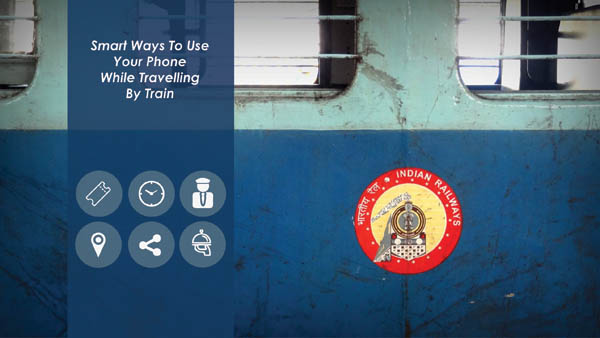


![Zoznam smartfónov s podporou 4G LTE alebo VoLTE pre systém Reliance Jio [aktualizované]](https://beepry.it/img/featured/30/list-smartphones-with-4g-lte.jpg)